标题:"腾达(Tenda)FH456路由器热点信号放大模式上网设置"的相关路由器教程资料分享。- 【WiFi之家网】编辑整理。
本文介绍了腾达(Tenda)FH456路由器,热点信号放大模式(WISP)上网的设置方法;热点信号放大模式上网,实际上是让腾达FH456无线路由器,先接收一个已经可以上网的WiFi信号,然后再转发出去,实现放大无线信号的目的

步骤一、设置电脑IP地址
在设置腾达FH456路由器动态IP上网之前,用户需要先把电脑上的IP地址设置为自动获得;本例用Windows XP为例进行介绍,Windows 7和Windows 8用户请参考文章:电脑动态IP地址设置方法。
1、右键点击桌面上的“网上邻居”,选择“属性”:
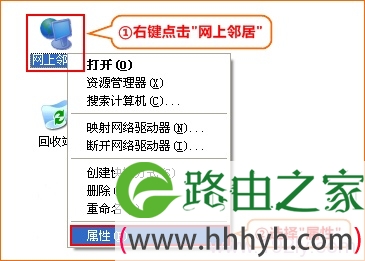
2、右键点击“无线网络连接”,选择“属性”:
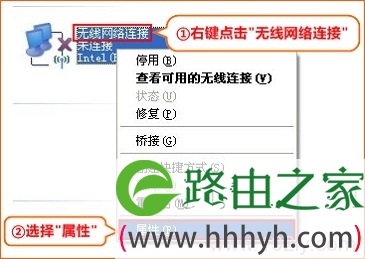
3、双击“Internet 协议(TCP/IP)”:
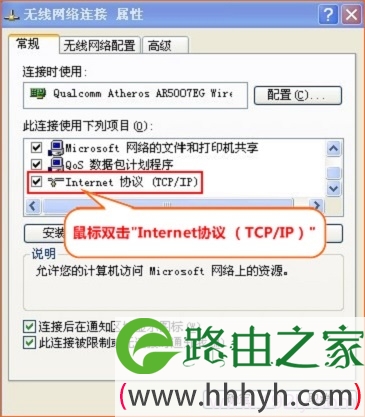
4、选择“自动获得IP地址”,“自动获得DNS服务器地址”——>“确定” 。
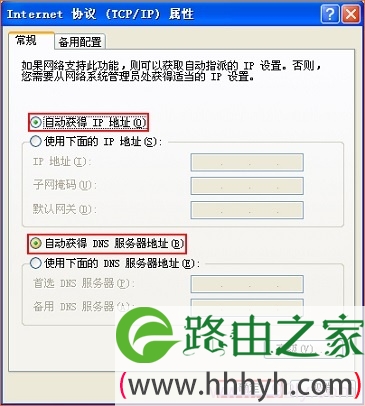
步骤二、热点信号放大模式设置
1、在浏览器的地址栏中输入:192.168.0.1 按回车键,登录到腾达FH456路由器的设置界面(如果192.168.0.1打不开,请点击阅读:腾达路由器192.168.0.1打不开的解决办法)
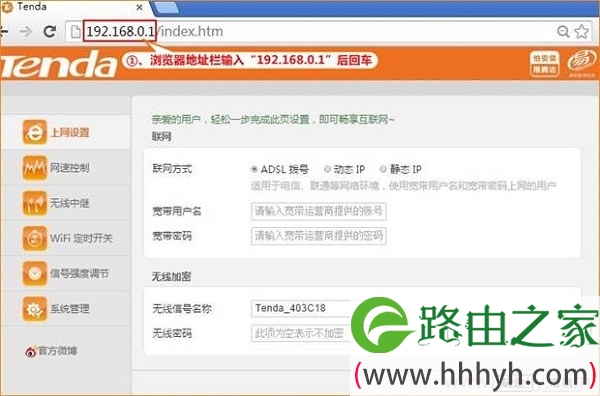
2、点击“无线中继”——>选择“热点信号放大模式(WISP)”——>选择需要放大的无线信号名称——>填写“上级无线信号密码”——>点击“确定”。路由器会自动进行重启,重启完成后,设置生效。
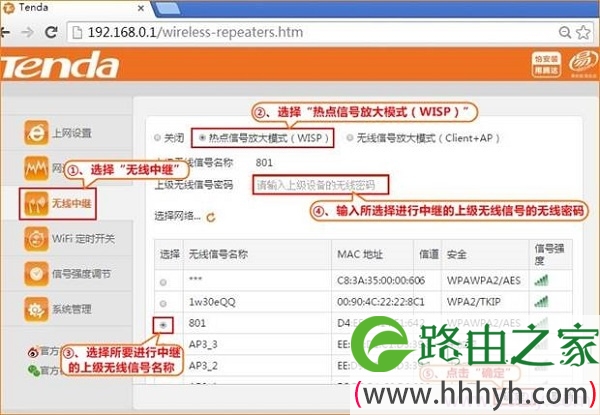
注意问题:如果在点击“确定”后,弹出检测到IP冲突的提示信息(如下图),点击“确定”即可。
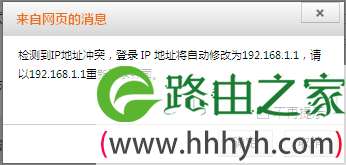
步骤三、测试是否可以上网
等待路由器重启完成以后,电脑连接腾达FH456路由器LAN1/LAN2/LAN3接口,或重新连接路由器无线信号试试是否可以正常上网?
温馨提示:如果还有其他电脑需要上网,直接将电脑接到FH456路由器LAN1/LAN2/LAN3任意空闲接口或者连接路由器无线信号,参照步骤一将本地连接改成自动获取IP地址即可,不需要再去配置路由器。
相关文章:
腾达(Tenda)FH456路由器无线WiFi设置
腾达(Tenda)FH456无线路由器宽带连接上网设置
腾达(Tenda)FH345无线路由器动态IP上网设置
腾达(Tenda)FH456无线路由器静态IP上网设置
腾达(Tenda)FH456无线路由器Client+AP上网设置
如何查看腾达无线路由器是否有人蹭网?
腾达(Tenda)无线路由器防蹭网设置
腾达路由器限制网速的设置方
以上就是关于“腾达(Tenda)FH456路由器热点信号放大模式上网设置”的教程!
原创文章,作者:路由器,如若转载,请注明出处:https://www.224m.com/86170.html


